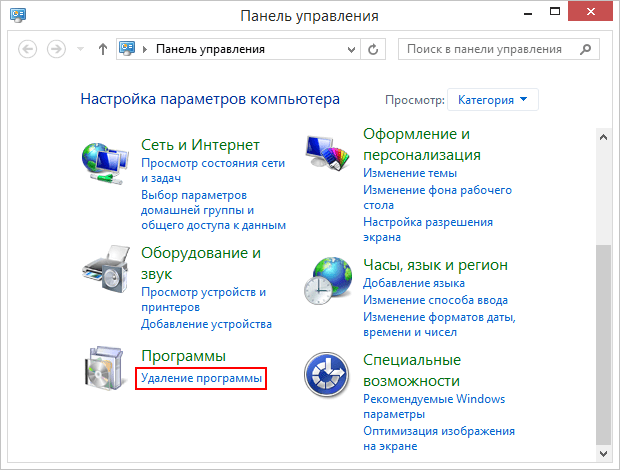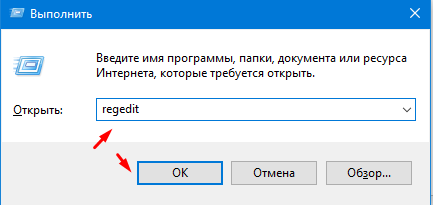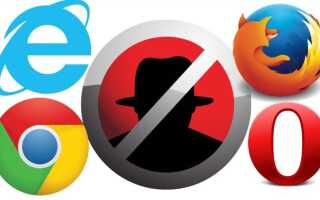Ні для кого не секрет, що встановлювати на свій комп’ютер додаткове програмне забезпечення слід дуже обережно, так як достеменно невідомо, які саме компоненти воно несе в своїй структурі і як вони в кінцевому підсумку позначаться на працездатності комп’ютера в цілому. Будь-яке стороннє програмного забезпечення поширюється з красивою вивіскою і привабливим опис, де кожному користувачеві пропонується відкрити для себе «світ безмежних можливостей». Але чи так це насправді? На жаль, в більшості своїй відповідь немає. У цій статті мова якраз і піде про програму «DNS Unlocker», яка свого часу викликала безліч скептичних оцінок і в кінцевому підсумку фахівцями з кібер-безпеки була визнана шкідливою і потенційно вкрай небезпечною. А тому, як її видалити і уникнути негативних наслідків, буде роз’яснено далі.
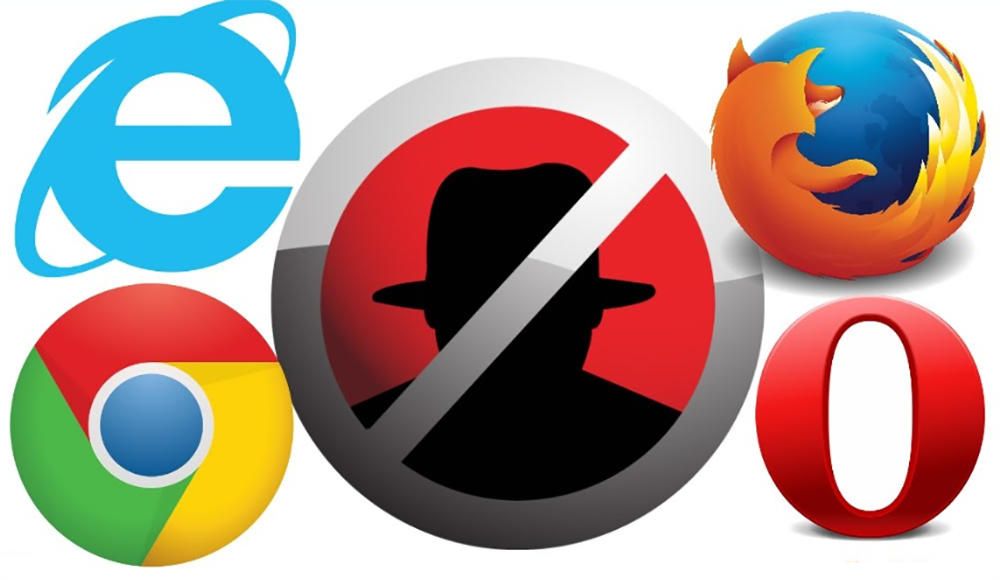
Методика видалення програми DNS Unlocker.
Історія
Але для початку слід сказати пару слів про сенс використання / призначення програми «DNS Unlocker». Отже, «DNS Unlocker», по завіреннях розробників, — це вікно у безмежний світ інтернет-можливостей. Кожен користувач зможе отримати доступ до будь-якого заблокованого сайту, застосовуваний DNS-сервер в рази перевищує швидкість роботи VPN, і при цьому він найбільш простий у використанні і управлінні. Звучить заманливо, чи не так. Крім того, заявлений функціонал поширюється абсолютно безкоштовно. Але на ділі все виявилося навпаки:
- заблоковані сайти так і залишилися недоступними;
- швидкість роботи браузерів знижується в рази, в результаті подгрузки колосальної кількості різних рекламних компонентів;
- самовільно проводилися зміни мережевих параметрів комп’ютера.
ВАЖЛИВО. Треба розуміти, що розглянута програма найчастіше поширювалася таємно, проникаючи в установник популярних категорій програм (плеєри, генератори, менеджери завантажень).
Дана методика під назвою «бандлінг» вже давно продемонструвала «відмінний рівень ККД», так як більшість користувачів, дотримуючись рекомендацій майстра установника будь-якої програми, сліпо слідує «уявним рекомендацій» і просто натискають «Далі», коли про це просять. А нічого більшого для «DNS Unlocker» і не треба, далі він зробить все сам. Тому перший крок щодо забезпечення безпеки свого комп’ютера і своїх персональних даних — це вдумливий підхід до процесу установки, що включає в себе вибір розширених налаштувань і перегляд всього вмісту (в тому числі нещасливий «дрібний шрифт»). Виходячи з того, що розглянута програма поширюється приховано, а, отже, вона є не цілком правомірною, простим видаленням «ярлика» тут не обійтися. В даному випадку потрібен комплекс дій, про який і піде мова далі.
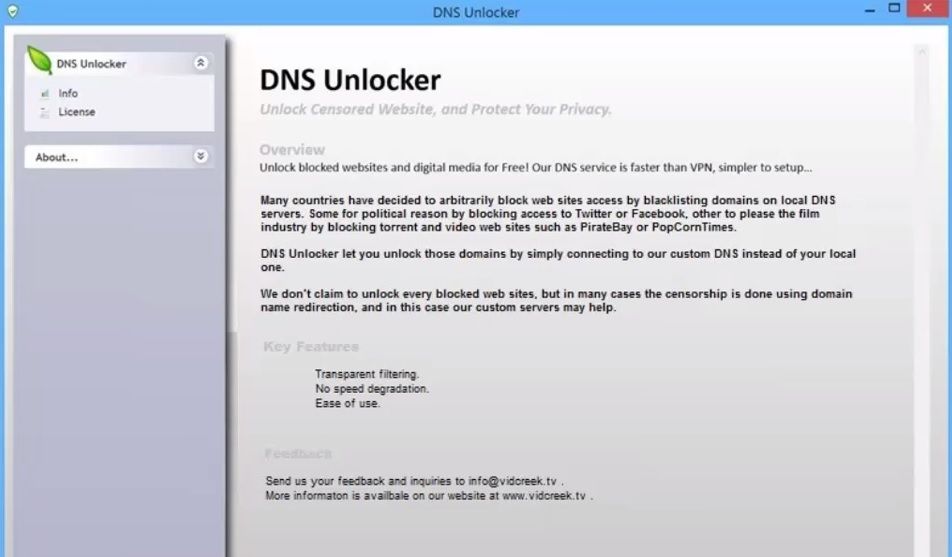
видалення
Необхідно відзначити, що навіть мінімальний слід, який може залишитися при неповній деінсталяції, може привести до повторного прояву «DNS Unlocker». Тому всі дії, описувані нижче, потрібно виконати в повному обсязі. Отже, для того щоб видалити «DNS Unlocker» і усунути наслідки його роботи, буде потрібно зробити наступне:
- «Штатні засоби». Почати слід з простого видалення ПО за допомогою стандартних засобів операційної системи Windows:
- Відкрийте меню «Пуск» — «Службові» — «Панель управління»;
- Далі виберіть «Програми та засоби» — «Видалення програм»;
- У списку знайдіть «DNS Unlocker» і натисніть на кнопку «Видалити».

- «Виправлення мережевих налаштувань». Як вже було сказано раніше, «DNS Unlocker» вносить власні правки в використовувані мережеві настройки, що обов’язково необхідно виправити. Для цього відкрийте «Центр управління мережами і загальним доступом» — «Зміна параметрів адаптера», а далі:
- Натисніть на мережевий адаптер і кліком правої кнопки мишки викличте його «Властивості»;
- У списку компонентів знайдіть «Протокол інтернету в версії 4 TCP / IPv4» і відкрийте його «Властивості»;
- У вікні, знайдіть розділ з настройками «DNS-сервера». Розглядається ПО, найчастіше, вносить такі адреси:
- 82.163.143.172
- 82.163.142.174
- Якщо у вас прописані саме ці адреси, то видаліть їх і, не закриваючи активне вікно, натисніть на кнопку «Додатково»;
- В даному розділі слід перевірити наявність «підозрілих адрес» і видалити все, що викликає підозру;
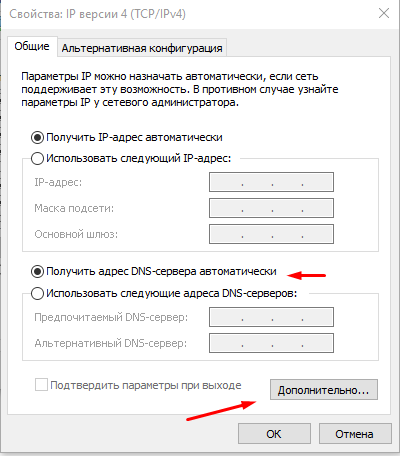
ПОРАДА. Попередньо зробіть скрішнот налаштувань або перепишіть адреси, після чого виберіть «Отримати адресу DNS-сервера автоматично» і на завершення натисніть «ОК».
- «Чистка залишкових слідів в реєстрі». «Щупальця» вірусного ПЗ часто доходять і до реєстру, де вони, намагаючись закріпитися в системі, залишають «ключі», за якими могли надалі відновити контроль над комп’ютером. Цього допустити не просто не можна:
- Натисніть комбінацію клавіш «WIN + R» і виконайте команду «regedit»;

- У вікні «Редактор реєстру» натисніть «Правка» — «Знайти» або просто «ctrl + f»;
- У рядок пошуку введіть фразу «unlocker»;
- Всі записи, які будуть демонстративно вказувати на основну програму, необхідно видалити;
- Рекомендація: попередньо створіть точку відновлення, щоб уникнути появи ще більших негативних наслідків в результаті видалення важливої системної записи. Але тут слід враховувати, що при поверненні до даної конфігурації сліди «DNS Unlocker» ще будуть знаходитися в системі. Буде потрібно заново їх видалити.
- Натисніть комбінацію клавіш «WIN + R» і виконайте команду «regedit»;
- «Перевірка ярликів». Дуже часто віруси прописують свої коди в виконуваних командах ярликів, що автоматично запускає процес їх роботи. В даному випадку це малоймовірно, але перевірити варто. Відкрийте «Властивість» ярликів використовуваних браузерів і перевірте шлях, який вказаний в однойменній рядку. Далі знайдіть вручну розташування ярлика і зіставте два отриманих адреси, вони повинні бути ідентичними.
- «Видалення розширень і підписок». Крім внесення змін до мережеві параметри, «DNS Unlocker» встигає «наслідити» і в роботі браузерів, впроваджуючи в їх налаштування свої рекламні блоки «ads by DNS Unlocker». Відповідно, перевірте налаштування розширень / доповнень, настройки стартових сторінок і т. П.
завершення
Останнім кроком по «знищенню порушника спокою» є повна перевірка системи антивірусним програмним забезпеченням. Кращим чином для цього підійде «AdwCleaner», який вже належним чином себе зарекомендував, а в комплексі з ним слід застосувати і «Anti-Malware».
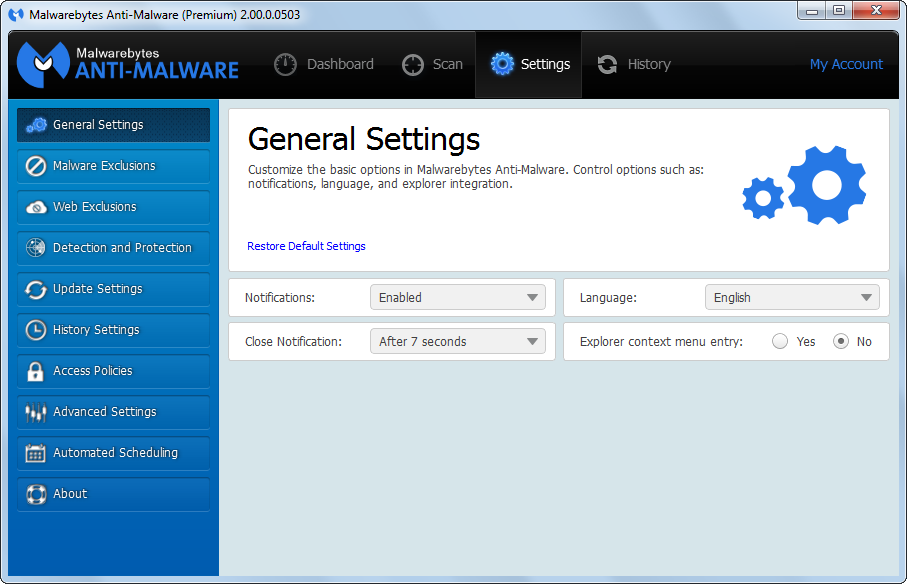
Отже, як видно з усього вищевикладеного, найменша поступка і відсутність пильності можуть привести до того, що хвилинна установка будь-якої програми може привести до багатогодинного лікуванню комп’ютера. А всі погодяться, що приємного в цій процедурі дуже мало.